Konstruowanie polilinii
Polilinia to element rysunku, który składa się z połączonych linii lub połączonych segmentów łuku. Polilinie można tworzyć przy użyciu segmentów o różnych szerokościach i ustawieniach wypełnienia. Domyślnym typem segmentu dla polilinii jest segment liniowy.
Po utworzeniu polilinii można ją zmodyfikować przy użyciu różnych metod.
- Użyć punktów uchwytu, aby przenieść, dodać lub usunąć wierzchołki. Dodatkowo można przekształcić proste segmenty na łuki i odwrotnie.
- Użyć polecenia EditPolyLine do zmiany szerokości całej polilinii i zwężenia całej polilinii. Dodatkowo można otworzyć zamkniętą polilinię lub zamknąć otwartą.
Uwaga: Paleta Właściwości grupuje kilka opcji modyfikowania polilinii.
Używanie stylów linii z poliliniami
Można określić, jak segmenty polilinii są rysowane wokół jej wierzchołków.
Aby skonstruować polilinie, należy:
- Kliknąć Rysuj > Polilinia (lub wpisać PolyLine).
- W obszarze graficznym określić punkt początkowy pierwszego segmentu polilinii.
- Określić opcje dla następnego segmentu:
- Określić punkt końcowy segmentu.
- Wykonać jedną z czynności:
- Określić każdy kolejny segment zgodnie instrukcjami 3 i 4.
- Po określeniu co najmniej dwóch segmentów wybrać opcję Zamknij, aby utworzyć zamkniętą polilinię, lub nacisnąć klawisz Enter.

Aby utworzyć wypełniony segment podczas tworzenia polilinii, należy:
- Kliknąć Rysuj > Polilinia (lub wpisać PolyLine).
- W obszarze graficznym określić punkt początkowy pierwszego segmentu polilinii.
- Określić opcję Szerokość.
- Wpisać szerokość początkową segmentu.
- Wpisać szerokość końcową segmentu.
- Określić punkt końcowy segmentu.
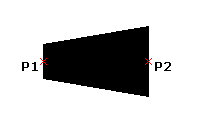
 Określona szerokość końcowa obowiązuje dla każdego kolejnego segmentu polilinii, chyba że zostanie zmieniona poprzez określenie opcji Szerokość.
Określona szerokość końcowa obowiązuje dla każdego kolejnego segmentu polilinii, chyba że zostanie zmieniona poprzez określenie opcji Szerokość.
Aby określić segment łuku polilinii, używając trzech punktów, należy:
- Kliknąć Rysuj > Polilinia (lub wpisać PolyLine).
- W obszarze graficznym określić punkt początkowy pierwszego segmentu polilinii.
- Określić opcję Łuk.
- Określić opcję Punkt przechodni.
- Określić punkt dla opcji „Przez punkt” oraz punkt końcowy łuku.
Aby określić segment łuku polilinii, używając punktu środkowego, należy:
- Kliknąć Rysuj > Polilinia (lub wpisać PolyLine).
- W obszarze graficznym określić punkt początkowy pierwszego segmentu polilinii.
- Określić opcję Łuk.
- Określić opcję Środek.
- Określić punkt środkowy łuku.
- Określić punkt końcowy łuku lub skonfigurować opcję:
- Kąt. Określić kąt.
- Długość. Określić długość cięciwy.
Aby określić segment łuku polilinii, używając promienia i trzech punktów, należy:
- Kliknąć Rysuj > Polilinia (lub wpisać PolyLine).
- W obszarze graficznym określić punkt początkowy pierwszego segmentu polilinii.
- Określić opcję Łuk.
- Skonfigurować opcję Promień.
- Określić promień i punkt końcowy łuku.
Aby określić segment łuku polilinii, używając promienia, kąta, kierunku cięciwy i dwóch punktów, należy:
- Kliknąć Rysuj > Polilinia (lub wpisać PolyLine).
- W obszarze graficznym określić punkt początkowy pierwszego segmentu polilinii.
- Określić opcję Łuk.
- Skonfigurować opcję Promień.
- Określić promień łuku.
- Skonfigurować opcję Kąt.
- Określić kąt rozwarcia.
- W obszarze graficznym określić kierunek cięciwy i punkt końcowy łuku.
Aby określić segment łuku polilinii, używając kąta względem punktu początkowego oraz punktu końcowego, należy:
- Kliknąć Rysuj > Polilinia (lub wpisać PolyLine).
- W obszarze graficznym określić punkt początkowy pierwszego segmentu polilinii.
- Określić opcję Łuk.
- Skonfigurować opcję Kąt.
- Wpisać dodatnią lub ujemną wartość kąta.
- Określić punkt końcowy łuku lub skonfigurować opcję:
- Środek. Pozwala określić punkt środkowy łuku.
- Promień. Pozwala określić promień i kierunek cięciwy.
Aby określić segment łuku polilinii, używając kierunku stycznego względem punktu początkowego oraz punktu końcowego, należy:
- Kliknąć Rysuj > Polilinia (lub wpisać PolyLine).
- W obszarze graficznym określić punkt początkowy pierwszego segmentu polilinii.
- Określić opcję Łuk.
- Określić opcję Kierunek.
- W obszarze graficznym określić kierunek styczny dla punktu początkowego łuku oraz punktu końcowego łuku.
Polecenie: Polilinia
Menu: Rysuj > Polilinia